[4 méthodes] Comment faire : restauration depuis iCloud en pause
Nous allons vous proposer les meilleures solutions pour relancer ou quitter cette restauration. Tout est expliqué ici.
Choisir iCloud pour sauvegarder et restaurer ses données est une sage décision. Le service proposé par Apple est connu pour son efficacité mais surtout sécurité. Toutefois, il n’est pas exempt d’erreurs. La plus connue est celle de la restauration iCloud en pause. Plusieurs causes pourraient être à l’origine de ce problème.
D’abord, il faut penser aux bugs de l’application qui assurent l’échange entre iCloud et l’iPhone. De plus, il y a aussi les blocages au niveau des serveurs en ligne. Quelques mauvaises pratiques sur le mobile peuvent aussi avoir une influence sur la restauration. Avoir une batterie faible ou un système qui n’est pas à jour appartiennent à cette catégorie. Si vous vous trouvez malheureusement face au problème de restauration en pause, nous vous invitons à adopter l’une des solutions suivantes.
1. Réparer restauration depuis iCloud en pause en un clic
Il vous faut un logiciel d’une grande efficacité pour résoudre ce problème en un clic. PhoneRescue est capable de le faire. Ce programme possède les outils nécessaires afin d’analyser votre iPhone et découvrir la source du blocage. Encore plus, il va éliminer le problème de la restauration iCloud en pause en quelques minutes. L’utilisateur n’est pas impliqué dans le processus. Tout se déroule d’une manière automatique. Ce qui incitent la plupart des gens à opter vers PhoneRescue.
Ce n’est pas encore fini. Le logiciel regroupe un grand nombre d’avantage qui vont vous surprendre. En corrigeant le problème d’iCloud, il garde un œil sur vos données. En adoptant le module de réparation standard, tous vos documents resteront intouchables sur votre iPhone. Ce qui manque à plusieurs concurrents de PhoneRescue. Nous vous recommandons de le télécharger. Puis, voici les étapes à suivre.
- Lancez PhoneRescue en connectant votre iPhone à l’ordinateur > Cliquez sur Réparer le système iOS.

Réparer Le Système iOS
- Choisissez le mode de récupération, vous avez deux choix.
- Par exemple cliquez sur Mode Standard.

Mode standard
- Cliquez sur Problèmes d’iPhone puis sur Commencer.
- Choisissez le type de réparation et attendez la fin de l’opération.

En cours de réparation
2. Arrêter la restauration depuis iCloud en pause
Vous attendez encore ? Une heure ou deux et rien ne se passe ? Inutile de perdre plus de temps. La restauration iCloud est bloquée. Il faut donc quitter le processus pour réessayer plus tard. Cette fois, vous n’avez besoin d’aucun élément externe. Vous devez suivre quelques instructions sur votre iPhone. A la fin de la démarche, la restauration sera arrêtée. Tout se passe via les réglages. Toutefois, l’appareil doit être fonctionnel. Certains iPhones se plantent quand la restauration iCloud est en pause. Dans cette situation, vous ne pourrez rien faire puisque le mobile ne répond pas. Si vous pouvez accéder aux paramètres d’iCloud, le processus devient alors très simple. En quelques secondes, vous pourrez arrêter la restauration. Ci-dessous les étapes à suivre.
- Accédez aux Réglages de l’iPhone > Cliquez sur iCloud.
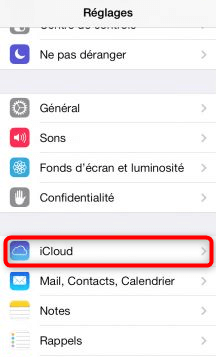
Accès aux réglages d’iCloud
- Cliquez sur Sauvegarde iCloud.
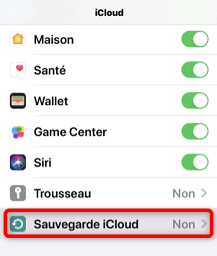
Accès aux paramètres de la sauvegarde
- Cliquez sur Arrêter la restauration de l’iPhone.
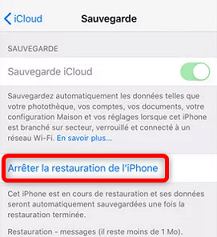
Réparation du problème de la restauration iCloud en pause
3. Mettre à jour l’iPhone avec iTunes
Dans certains cas, le restauration iCloud en pause bloque complètement votre iPhone. Vous ne pourrez donc ni l’utiliser ni quitter le processus en cours. A ce moment, iTunes s’impose comme un sauveur. Le logiciel d’Apple affiche un tableau de bord qui détaille tout ce qui concerne votre appareil. Mais l’idée est de profiter de l’une de ses fonctionnalités afin de quitter la restauration iCloud. Avec iTunes, vous pouvez mettre à jour votre iPhone. Ce qui devrait éliminer n’importe quelle erreur sur le système. Le programme détecte et propose l’installation de la mise à jour dès son lancement et la connexion du mobile à l’ordinateur. Néanmoins, vous pouvez effecteur cette opération manuellement. La page d’accueil iTunes contient un onglet relatif à la mise à jour de l’iPhone. Ci-dessous les étapes à suivre.
- Connectez votre iPhone à l’ordinateur et lancez iTunes > Cliquez sur le bouton Télécharger et mettre à jour relatif à la notification.
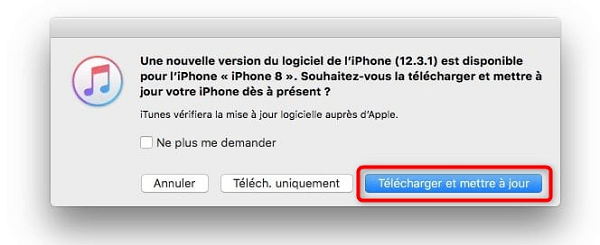
Mettre à jour l’iPhone via iTunes
- Pour la recherche manuelle, accédez à la page d’accueil d’iTunes et cliquez sur le bouton Rechercher les mises à jour.
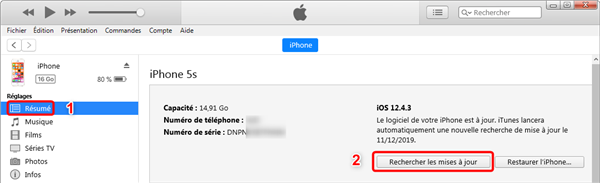
Rechercher les mises à jour
4. Forcer le redémarrage pour réparer la restauration en pause
Et pourquoi ne pas revenir à la solution classique ? Au moindre blocage sur l’iPhone, les utilisateurs pensent directement au redémarrage. Cette technique est utilisée massivement puisqu’elle a fait ses preuves face aux problèmes d’ordre logiciel. N’oubliez pas que vous avez, cette fois, un téléphone qui s’est planté. Rien ne se passera en appuyant sur le bouton de redémarrage. Heureusement, il est possible de forcer ce processus. Une combinaison de plusieurs appuis simultanés est nécessaire. Mais chaque version d’iPhone possède sa propre méthode de redémarrage. En lançant l’opération, la restauration iCloud devrait s’arrêter. Quant à vos données, elles ne sont exposées à aucun risque. Cette méthode agit seulement sur les applications en marche. Et c’est d’ailleurs la raison qui nous pousse à la recommander. Voici les étapes à suivre.
- Sur l’iPhone 6s ou un modèle plus ancien : Appuyez simultanément sur le bouton d’alimentation et le bouton principal pendant 10 secondes.
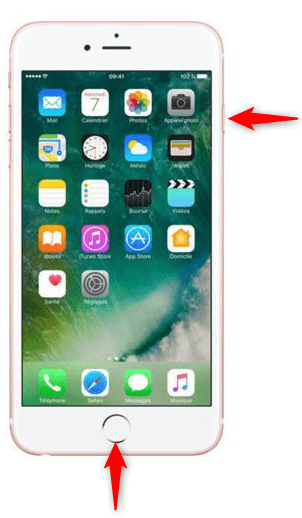
Redémarrage de l’iPhone 6s ou version plus ancienne
- Sur l’iPhone 7 : Appuyez simultanément sur le bouton d’alimentation et le bouton qui baisse le volume pendant 10 secondes.
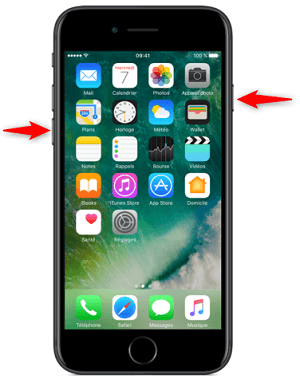
Redémarrage de l’iPhone 7
- Sur l’iPhone 11 : Appuyez brièvement sur le bouton d’augmentation de volume puis de la même façon sur le bouton de réduction de volume. Puis appuyez sur le bouton latéral droit afin de redémarrer le téléphone.
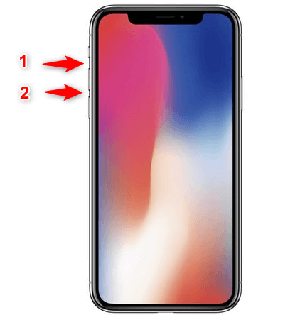
Redémarrage forcé de l’iPhone 11
Conclusion
Inutile d’attendre des heures la restauration iCloud en pause. Il faut quitter l’application et faire un nouvel essai après un moment. Plusieurs méthodes permettent de le faire. PhoneRescue est certainement la meilleure. C’est un logiciel simple et efficace.
PhoneRescue – Réparer restauration depuis iCloud en pause
- Réparer 130+ problèmes des appareils iOS : iPhone bloqué sur la pomme, écran noir, redémarrage en boucle, restauration iCloud en pause, etc.
- Récupérer 30+ types de fichiers iOS vers l’ordinateur et l’appareil iOS.
- Il est compatible avec toutes les versions des appareils iOS.
Télécharger pour Win100% propre et sécuritaire
Télécharger pour Mac100% propre et sécuritaire
Téléchargement Gratuit * 100% propre et sécuritaire
Questions liées aux produits ? Contactez l'équipe Support à trouver une solution >





